8 најбољих начина да поправите везе које се не отварају у Телеграму за Андроид и иПхоне
Мисцелланеа / / April 22, 2023
Телеграм омогућава корисницима да деле везе за профиле, групе, канале, веб странице и још много тога, како би свима олакшали дељење садржаја. Повремено ћете можда открити да се везе не отварају или не одговарају у апликацији Телеграм. Ово може бити велика непријатност, посебно ако сте користите Телеграм као професионалац и зависи од тога за вашу комуникацију.
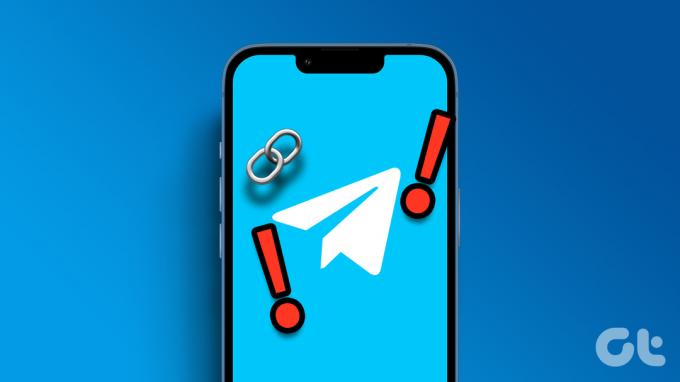
Овај проблем може настати због привременог квара у апликацији због оштећења података кеша. Неопходно је искључити сваку могућност једну по једну. Овај водич садржи нека ефикасна решења за проблем не отварања веза у Телеграму за Андроид или иПхоне. Дакле, хајде да погледамо.
1. Присилно затворите и поново отворите апликацију Телеграм
Телеграм може покварити функционисање и неће моћи да отвори везе ако неки од његових позадинских процеса имају проблеме. Присилно затварање апликације а њено поновно отварање може помоћи у решавању било каквих привремених проблема и да апликација поново ради.
Да бисте присилно затворили Телеграм на Андроид-у, дуго притисните икону његове апликације и додирните икону „и“ у резултирајућем менију. Додирните опцију Присилно заустављање у доњем десном углу.

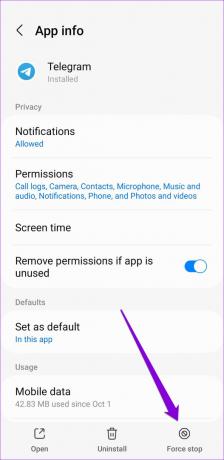
Корисници иПхоне-а могу превући прстом нагоре са дна екрана да би приступили пребацивачу апликација. Додирните да бисте изабрали Телеграм картицу и превуците прстом нагоре да бисте затворили апликацију.
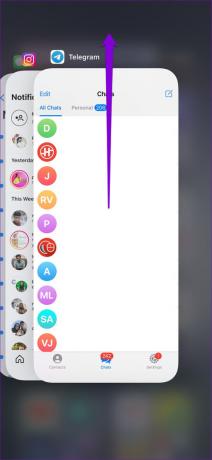
Поново отворите апликацију Телеграм да проверите да ли можете да отварате везе.
2. Дозволите Телеграму да користи мобилне податке (иПхоне)
На иОС-у можете омогућити или онемогућити дозволу за мобилне податке за сваку апликацију посебно. Ако сте претходно онемогућили приступ мобилним подацима за Телеграм, апликација се може заглавити при повезивању или не отворите ниједну везу када нисте повезани на Ви-Фи.
Отворите апликацију Подешавања и померите се надоле да додирнете Телеграм. Затим омогућите прекидач поред Мобилни подаци.
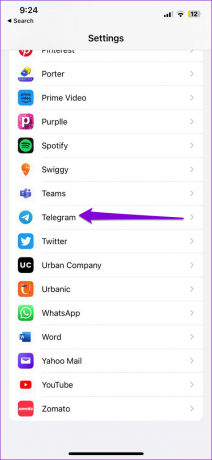

3. Уверите се да је Телеграм-ов прегледач у апликацији омогућен
Да ли Телеграм не успева да отвори везе у апликацији и уместо тога их преусмери на прегледач вашег телефона? То би се могло догодити ако сте нехотице онемогућили Телеграмов прегледач у апликацији. Ево како да то омогућите.
Корак 1: Отворите апликацију Телеграм на свом телефону. Додирните икону менија (три хоризонталне линије) у горњем левом углу и изаберите Подешавања.


Ако користите Телеграм на иПхоне-у, додирните картицу Подешавања у доњем десном углу.

Корак 2: Додирните Подешавања ћаскања.

Корак 3: Померите се надоле да бисте омогућили прекидач поред Претраживач у апликацији. Ако је већ укључен, покушајте да га искључите и поново укључите.
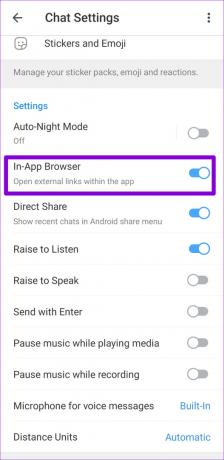
4. Отворите везу у екстерном претраживачу
Ако Телеграмов прегледач у апликацији не успе да учита одређену веб страницу, можете покушати да је отворите у подразумеваном прегледачу. Ово ће вам омогућити да утврдите да ли постоји проблем са везом или је истекла. Додирните икону менија са три вертикалне тачке у горњем десном углу и изаберите Отвори у Цхроме-у.
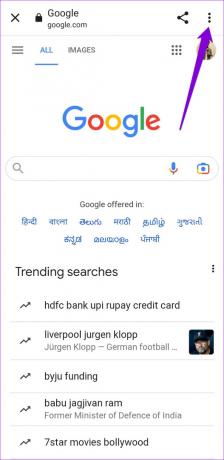
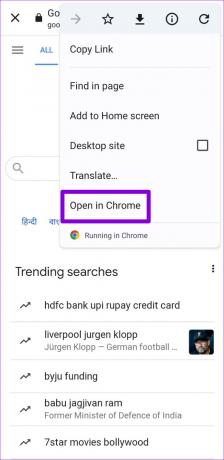
За оне који користе иПхоне, додирните икону Сафари у доњем десном углу.
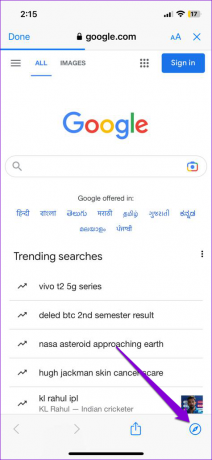
5. Проверите да ли је Телеграм искључен
Још један разлог зашто Телеграм везе могу престати да раде је ако постоји проблем са његовим серверима. Веб локације попут Довндетецтор-а прате прекиде сервера за неколико популарних услуга, укључујући Телеграм. Можете да проверите статус Телеграм сервера на Довндетецтор-у да видите да ли се други суочавају са сличним проблемима.
Посетите Довндетецтор

Ако се ради о распрострањеном квару, сачекајте да га Телеграм поправи. Након тога, можете да отворите везе у апликацији Телеграм.
6. Привремено онемогућите свој ВПН
Иако вам коришћење ВПН услуге омогућава да усмеравате саобраћај преко приватног сервера и одржавате приватност, проблеми са тим сервером понекад могу изазвати проблеме са везом у Телеграму. Покушајте тренутно да онемогућите своју ВПН везу да видите да ли то функционише.

7. Обришите кеш телеграма
Оштећене или застареле кеш датотеке Телеграма такође могу да вам изазову такве проблеме. Срећом, Телеграм вам омогућава да избришете проблематичне податке из кеш меморије из менија поставки у апликацији. Ево како му можете приступити на свом Андроид-у или иПхоне-у.
Корак 1: У апликацији Телеграм додирните три хоризонталне линије у горњем левом углу и изаберите Подешавања.


Ако користите Телеграм на иПхоне-у, додирните картицу Подешавања у доњем десном углу.

Корак 2: Додирните Дата анд Стораге и изаберите опцију Стораге Усаге из следећег менија.
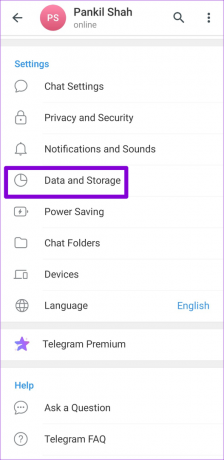
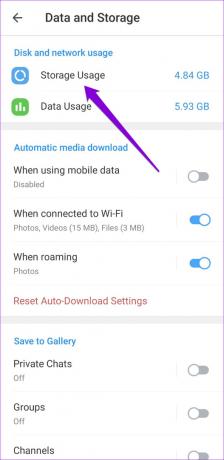
Корак 3: Додирните опцију Обриши кеш.

8. Ажурирајте апликацију
Телеграм редовно добија ажурирања која укључују нове функције, исправке грешака и побољшања перформанси. Телеграм вам може сметати чудним проблемима ако занемарите ова ажурирања.
Отворите Плаи Сторе или Апп Сторе на свом уређају да бисте ажурирали апликацију Телеграм и видели да ли то решава проблем.
Телеграм за Андроид
Телеграм за иПхоне
Додирните за приказ
Када је Телеграм ваша омиљена платформа за размену тренутних порука, такви проблеми са апликацијом могу вам покварити искуство. Ако не желите да одустанете од Телеграма, користите горње савете да бисте решили проблем са везама које се не отварају у апликацији Телеграм.
Последњи пут ажурирано 05. априла 2023
Горњи чланак може садржати партнерске везе које помажу у подршци Гуидинг Тецх. Међутим, то не утиче на наш уреднички интегритет. Садржај остаје непристрасан и аутентичан.



